Sonos dürfte in vielen Smart Homes zur Grundausstattung gehören. Heute zeigen wir euch Tipps und Tricks, mit denen sich das System noch einfacher bedienen lässt.
Inhalt
In unserem Magazin haben wir in den vergangenen Monaten und Jahren diverse Produkte von Sonos, wie beispielsweise den kleinen Sonos One, den großen Play:5 und die TV-Soundbar Sonos Beam in ausführlichen Testberichten vorgestellt. Sonos lässt sich einfach bedienen und bietet einen relativ großen Funktionsumfang. Mit den folgenden Tipps, Tricks und Apps holt ihr aber noch mehr aus dem System raus.
Sonos Tipp Nr. 1: Sonos mit Siri steuern? Das funktioniert!
Sonos ermöglicht zwar die Sprachsteuerung mit Amazon Alexa, Apples Siri bleibt jedoch offiziell außen vor. Abhilfe schafft hier die App “Orto for Sonos”, die ihr für 2,29 Euro im App Store von Apple herunterladen könnt.

Mit der App könnt ihr Siri-Kurzbefehle erstellen, mit denen ihr beliebige Sonos-Favoriten auf euren Sonos-Lautsprechern abspielen könnt. Zugegeben: Eine umfassende Sprachsteuerung des Sonos-Systems über Siri wird auf diesem Weg (noch) nicht möglich, aber immerhin könnt ihr mit einen Sprachbefehl wie “Hey Siri, Radio einschalten!” euren Lieblings-Radiosender starten.
Sonos Tipp Nr. 2: Sonos begrüßt euch mit Musik
Dank der Ifttt-Unterstützung von Sonos ergeben sich viele neue Anwendungsmöglichkeiten. In dem Automatisierungsdienst könnt ihr beispielsweise eine Befehlsabfolge hinterlegen, die dafür sorgt, dass automatisch einer euer Lieblingssongs auf den Sonos-Lautsprechern abgespielt wird, sobald ihr nach Hause kommt (Ifttt: Start Sonos when I come home). Der umgekehrte Weg funktioniert ebenfalls: Auf Wunsch stoppt Sonos automatisch die Musik, sobald ihr das Haus verlasst (Ifttt: Stop Sonos when I leave home).
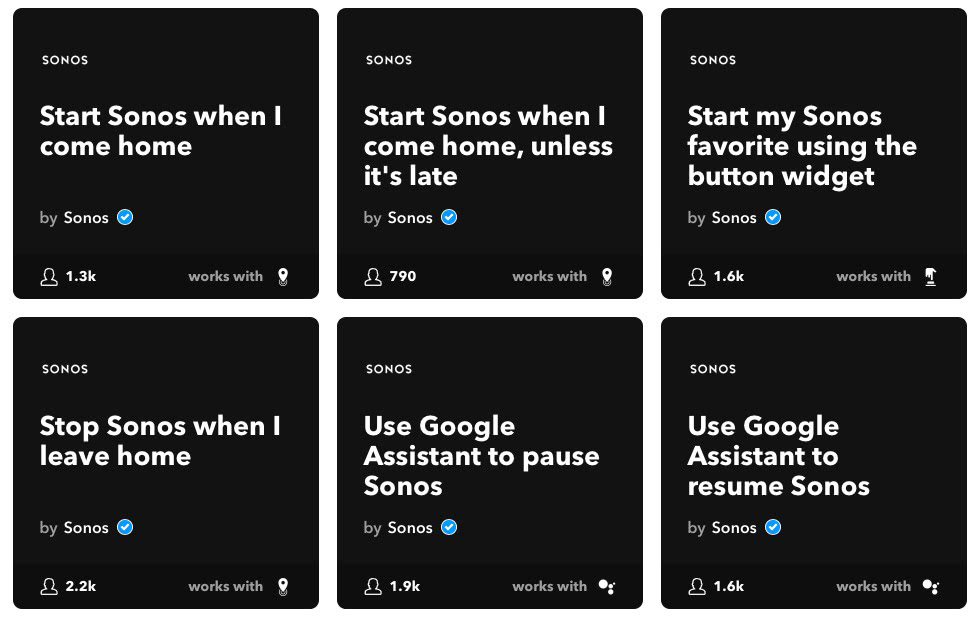
Ifttt bietet darüber hinaus zahlreiche weitere Funktionen. In Kombination mit der Ring Video Doorbell kann Sonos beispielsweise automatisch die Lautstärke reduzieren, sobald jemand an eurer Haustür klingelt (Ifttt: Reduce the volume when someone rings my Ring doorbell). Besitzt ihr ein Android-Smartphone? Dann kann Sonos den gerade gespielten Song automatisch pausieren, sobald ihr einen Anruf annehmt (Ifttt: Pause audio when I answer my Android phone call).
Sonos Tipp Nr. 3: Das Musiksystem als Wecker nutzen
Wollt ihr euch künftig von euerer Lieblingsmusik aus dem Schlaf holen lassen? Sonos bietet hierfür eine Wecker-Funktion, die ihr ganz einfach einrichten könnt:
- Sonos App öffnen
- Unten rechts den Menüpunkt “Mehr” auswählen
- In der Übersicht den Punkt “Wecker” wählen
- Anschließend nur noch den gewünschten Raum, die Musik, Lautstärke und Uhrzeit konfigurieren – fertig.
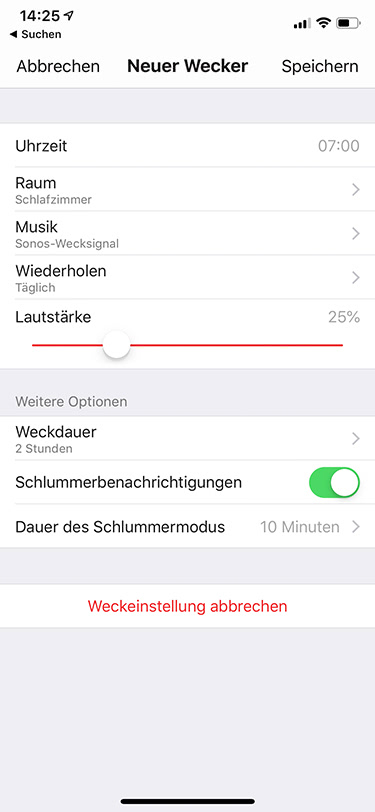
Sonos Tipp Nr. 4: Das Musiksystem als Alarmanlage nutzen
Die Lautsprecher eures Musiksystems könnt ihr in ein Alarmsystem einbinden, um unerwünschte Gäste lautstark zu vertreiben. Das funktioniert zum Beispiel mit dem Magenta SmartHome-System: Die Sonos-Lautsprecher lassen sich ganz einfach mit dem Smart Home-System der Telekom verbinden und können anschließend als Alarmsirene genutzt werden: Sobald bei aktiviertem Alarm Türen oder Fenster geöffnet werden, ertönt der Alarmton aus den Lautsprechern (siehe hierzu auch: Magenta SmartHome als Alarmanlage nutzen).
Für die Einrichtung eines einfachen Alarmsystems reicht bereits ein Bewegungsmelder, der mit dem Automatisierungsdienst Ifttt kompatibel ist – hier bietet sich etwa der WeMo Motion Switch an. Nachdem ihr sowohl den Bewegungsmelder als auch eure Sonos Lautsprecher mit Ifttt verbunden habt, könnt ihr eine Befehlsabfolge einrichten, mit der automatisch laute Musik abgespielt wird, sobald eine Bewegung registriert wird.
Anzeige / Letzte Aktualisierung am 17.04.2024 um 04:35 Uhr / Affiliate Links* / Bilder: Amazon
Sonos Tipp Nr. 5: Stereo-Paare aus unterschiedlichen Lautsprechern erstellen
In der offiziellen Sonos-App könnt ihr Stereo-Paare aus den gleichen Lautsprechermodellen erstellen. So können beispielsweise zwei Sonos One miteinander verbunden werden, um Stereosound zu ermöglichen. Die Kopplung zum Stereo-Paar funktioniert aber nicht mit unterschiedlichen Modellen, wie beispielsweise dem Play:1 und dem Sonos One. Glücklicherweise hat sich der Entwickler Marcus Pleintinger diesem Problem angenommen und die App SonoSequencr veröffentlicht.
Das Programm ermöglicht euch aber nicht nur, unterschiedliche Lautsprechermodelle zu Stereo-Paaren zu verbinden, sondern auch das Gruppieren von Lautsprechern direkt über ein Widget in der “Heute”-Ansicht auf eurem iPhone oder iPad. Darüber hinaus lassen sich zahlreiche weitere Sonos-Funktionen (Lautstärke, Nachtmodus der Playbar, Stummschaltung etc.) zu Befehlsabläufen miteinander verbinden und über Widgets ansteuern. Künftig reicht es dann, aus der “Heute”-Ansicht das Widget zu aktivieren und die Befehle werden automatisch ausgeführt – das ist deutlich komfortabler, als sich ständig in der Sonos-App durch die jeweiligen Menüs zu klicken.
SonosSecquencr steht für 2,29 Euro im App Store zur Verfügung – angesichts des Funktionsumfangs ist das unserer Meinung nach ein fairer Preis.
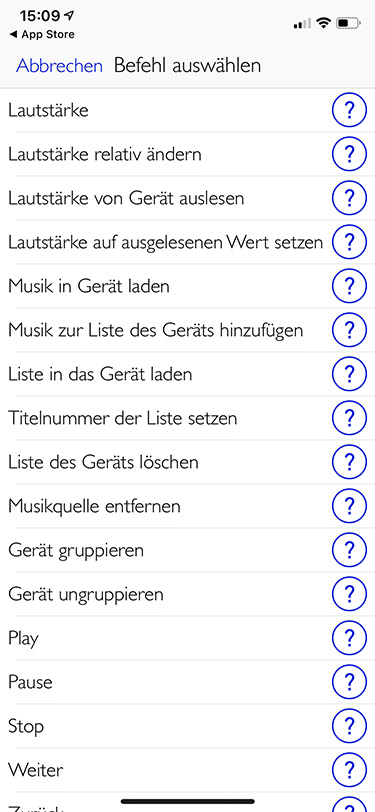
Anzeige / Letzte Aktualisierung am 17.04.2024 um 04:52 Uhr / Affiliate Links* / Bilder: Amazon
* Als Amazon-Partner verdienen wir an qualifizierten Verkäufen. Wenn Du auf einen Affiliate-Link (mit * gekennzeichnet) klickst und anschließend Produkte bei dem Händler kaufst, erhalten wir eine kleine Provision. Dies erhöht nicht den Preis, den Du bezahlst, aber sie hilft uns dabei dieses Magazin zu betreiben und auf störende Werbeformen zu verzichten.










